С помощью модуля интеграции с "Google Drive", Вы теперь можете, загруженные файлы пользователем, хранить в облачном хранилище.
Перед тем, как настраивать интеграцию с Google Drive, ваша форма должна содержать элемент из дополнительных полей - "Загрузка файлов".
Чтобы подключить модуль интеграции, Вам нужно зайти в личный кабинет и в необходимой форме выбрать раздел "Модули":
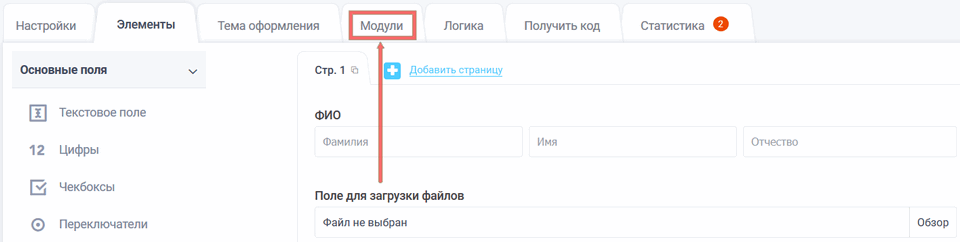
Перед вами откроется список всех доступных модулей. Кликните на иконку "+Добавить" в пункте "Google Drive":
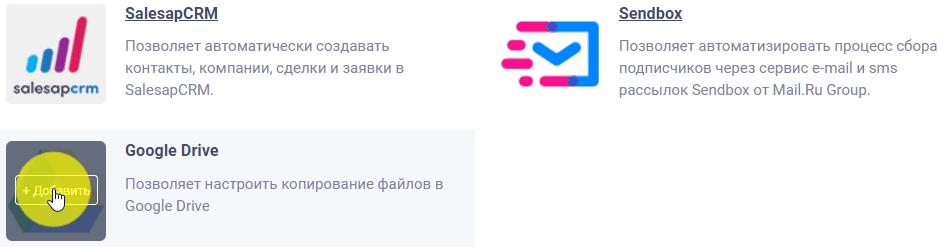
Настройки модуля
Введите в поле "E-mail в Google Drive" свою учётную запись в Google Drive в виде: example@gmail.com и нажмите кнопку "Получить доступ к Google Drive":
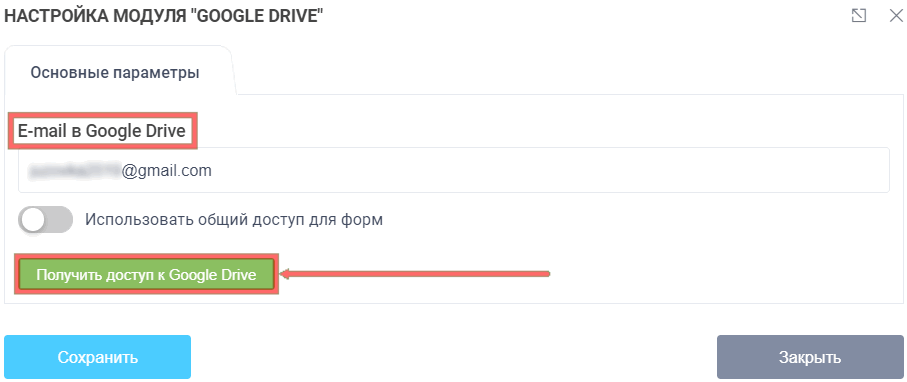
Авторизация в Google
Если Вы не авторизованы в браузере в Google, то Вас перенаправит на страницу авторизации, где Вы должны ввести свой телефон/адрес почты и пароль: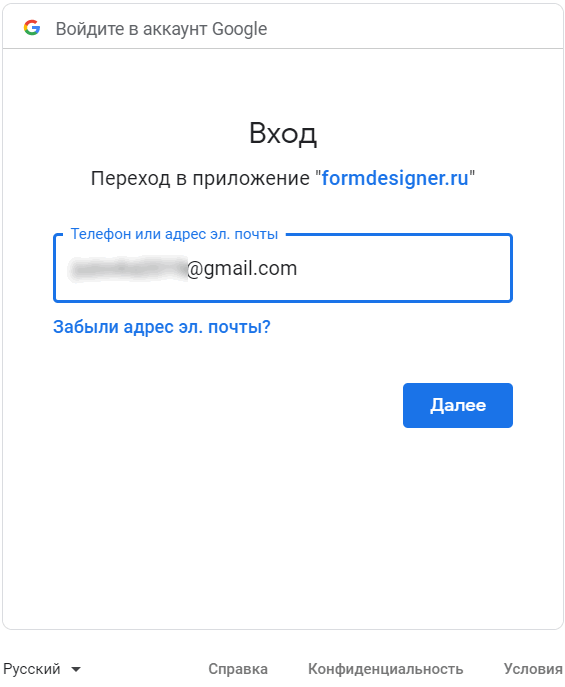
Подтвердите разрешения к приложению "FormDesigner.ru":
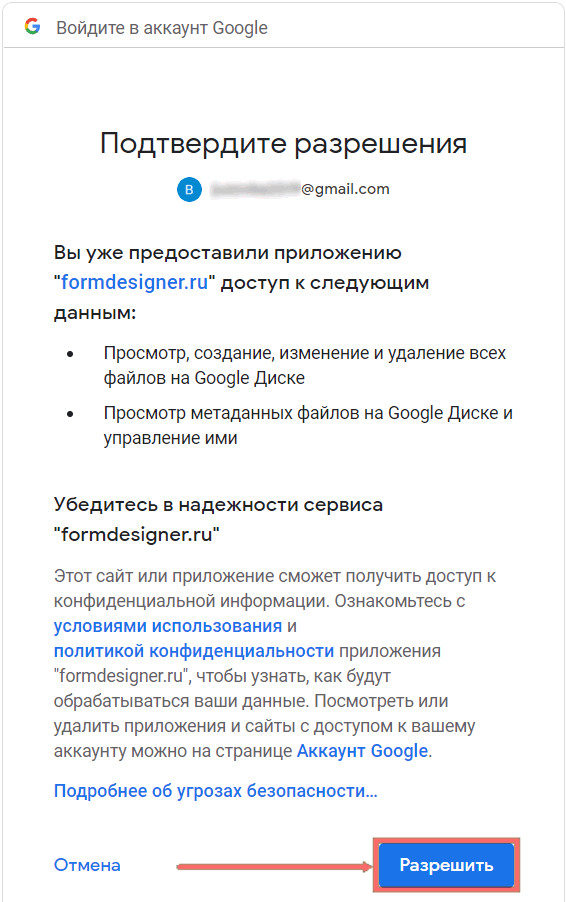
После авторизации Вы попадёте в настройки модуля:
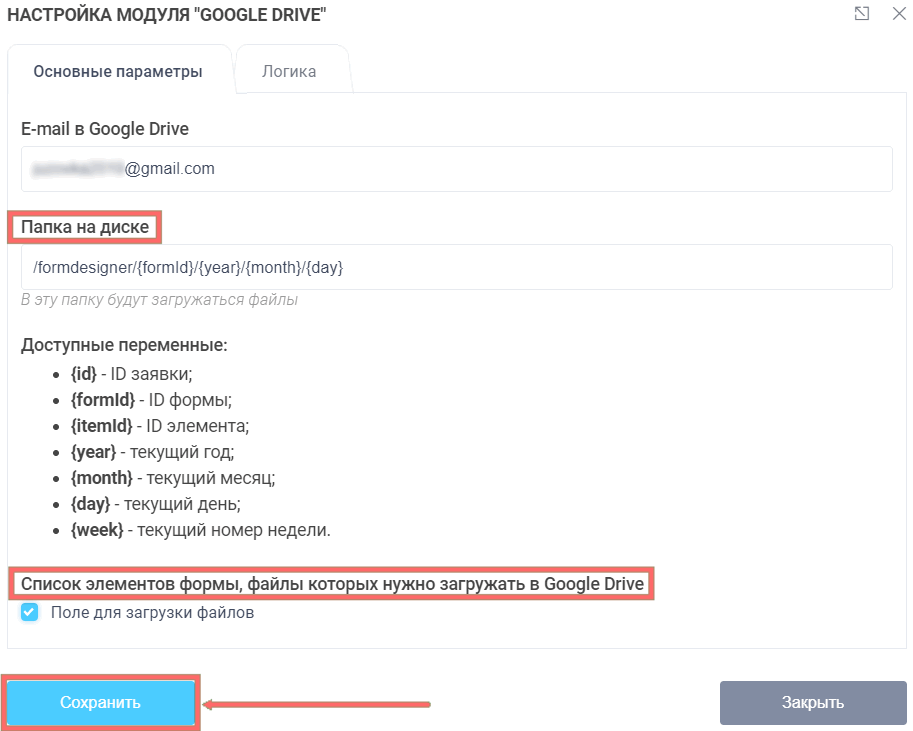
По умолчанию путь к папке Google Drive и подпапок прописан в поле "Папка
на диске", которые автоматически создаются при отправке формы. В поле
"Список элементов формы, файлы которых нужно загружать на Google Drive",
включите чекбокс "Поле для загрузки файлов" и нажмите "Сохранить".
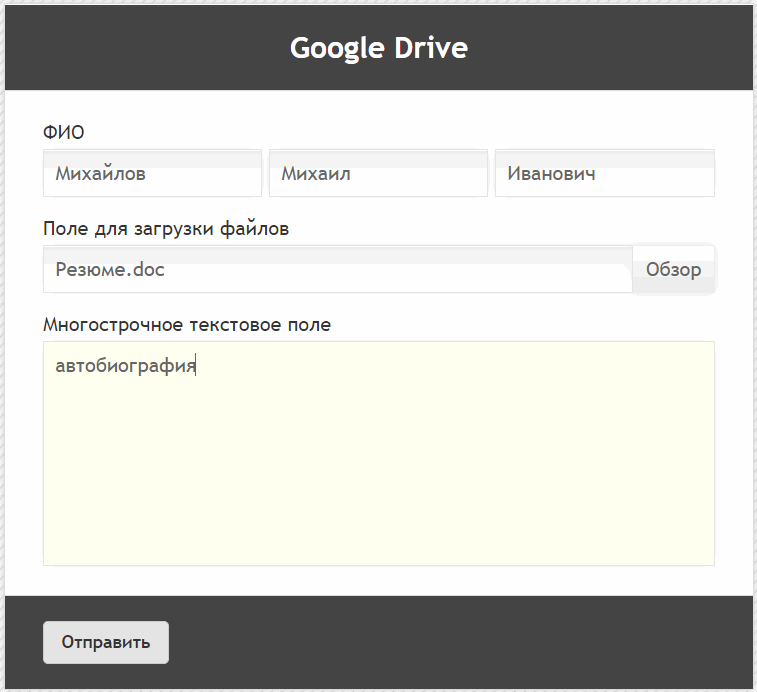
Файлы в Google Drive
Полученные файлы Вы найдёте в папке, который указан в настройках модуля, например, /formdesigner/{formid}/{year}/{mouth}/{day}:
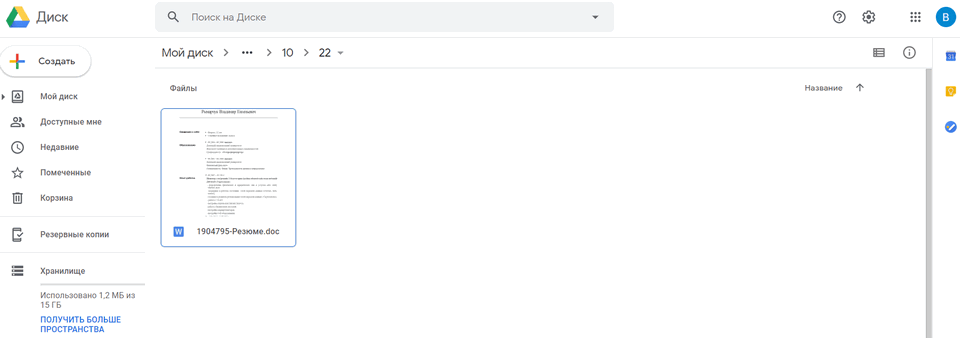
Список доступных переменных
Соответственно, указанным переменным в настройке модуля, полученный файл будет находится в папке - formdesigner-id формы-год-месяц-день.
Стоит отметить, что путь к файлу, Вы можете сами формировать, с помощью доступных переменных через знак слеша "/". На данный момент, доступны такие переменные:
- {id} - ID заявки
- {formId} - ID формы
- {itemId} - ID элементы
- {year} - текущий год
- {month} - текущий месяц
- {day} - текущий день
- {week} - текущий номер недели
Также Вы можете указать любую папку, название которой, может содержать латинские символы, цифры, дефис "-" и нижнее подчёркивание "_":
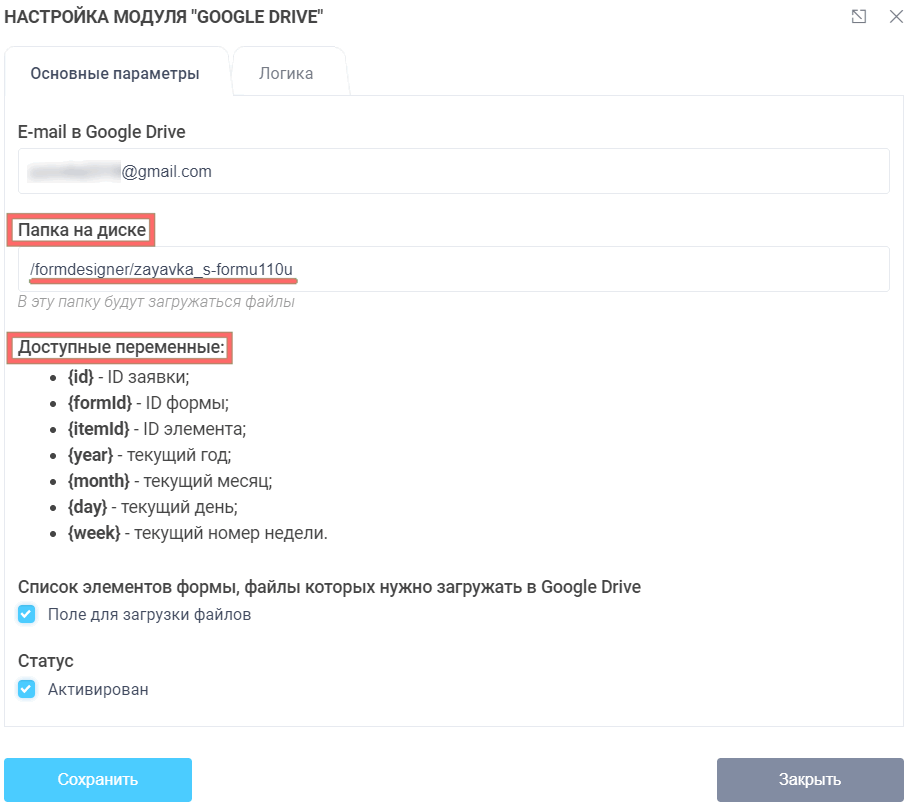
Указав необходимую папку в настройках модуля, загруженные файлы через
форму, в Google Drive будут находится в указанной папке. Отметим, что
папка автоматически создаётся при отправке формы, т.е. Вам не нужно
отдельно создавать папку в Google Drive:
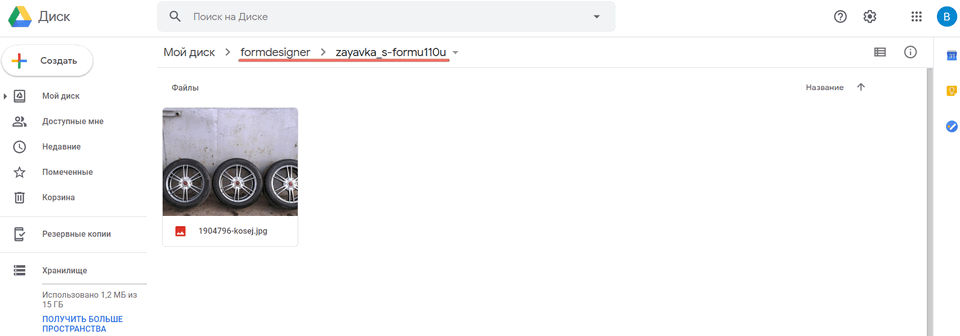
Редактирование и удаление файлов формы
Во вкладке "Статистика", если Вы удалите заявку, то загруженный файл останется в Google Drive:
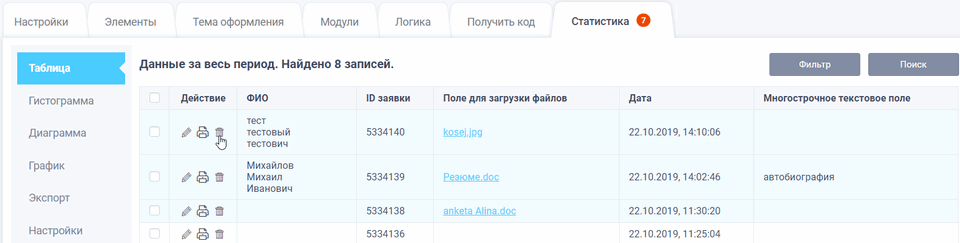
Такое же действие произойдёт, если Вы удалите этот файл через "Файловый менеджер":
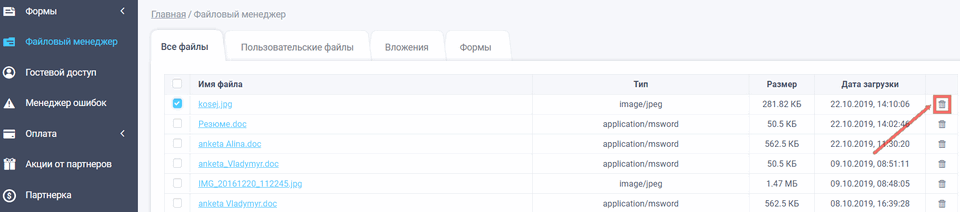
Если Вы будете редактировать заявку и удалите в заявке загруженный файл, то он удалится и в Google Drive.
Общий доступ для форм
Далее, если Вы настроили модуль для одной формы и будете интегрировать модуль с другими формами, Вам необязательно заново, проходить авторизацию в Google Drive, для этого просто достаточно ввести e-mail, активировать переключатель "Использовать общий доступ для форм" и нажать кнопку "Проверить доступ к Google Drive":
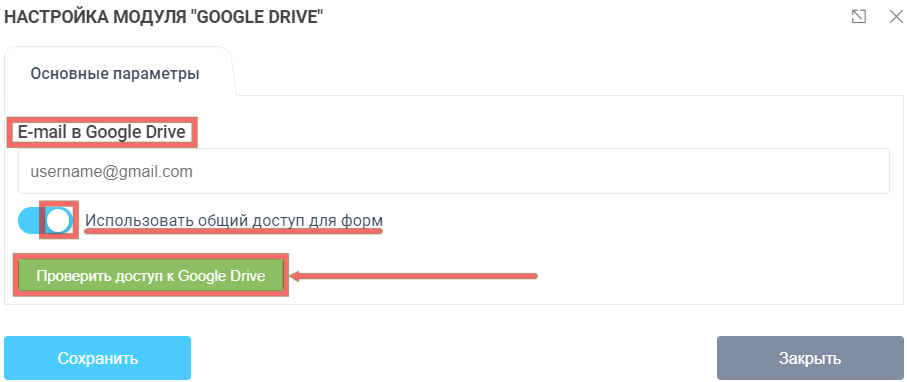
И Вы сразу же попадёте в настройки модуля интеграции с "Google Drive" для выбранной формы.
